PDFファイルをJPEG形式の画像に変換できるフリーソフトを教えて!
会社資料や電子書籍など幅広く使われているPDFファイルは、あまり扱いやすい形式ではない。特にスマホやタブレットなど、デバイスを横断して利用する場合は、一般的な画像形式のJEPGファイルの方が使いやすい。PDFファイルをJPEG形式に変換する方法を覚えておこう。
PDFファイルをJPEG形式に変換するには、「PDF-XChange Viewer」を利用しよう。PDFファイルの編集に力を発揮するソフトで、PDFからJPEGへんと変換する「エクスポート」機能は無料で利用できる。ページ数の多い電子書籍でも、全ページを個別のJPEG画像にすることが可能だ。
なお、このツールは様々な画像形式に対応しており、JPEG以外にもBMPやGIFへの変換ができる。また、出力される画像のファイル名も、ページ数や日付などの情報を加えて自動設定できるので、後の画像の整理が非常に楽だ。
PDFファイルとJPEG画像は、非常に出番の多いファイル形式。この両方の形式を、スムーズに変換できるようになろう。
■ PDFからJPEGへと変換できる無料ソフトを活用
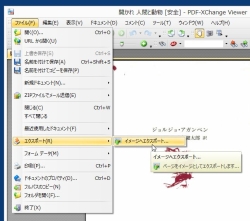
「PDF-XChange Viewer」をインストールして起動。「ファイル」→「エクスポート」→「イメージへエクスポート」をクリック
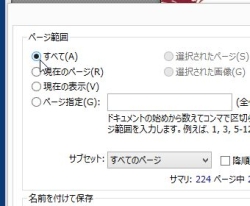
「イメージへエクスポート」が開くので、「ページ範囲」で「すべて」を選択する
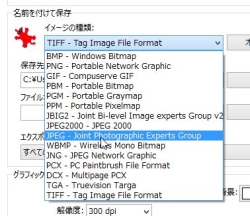
「イメージの種類」で変換する画像形式を選択しよう。ここでは「JPEG」を選択
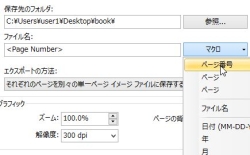
「保存先のフォルダ」で保存先を設定(大量の画像が作成されるので空のフォルダを指定しておこう)。「ファイル名」の「マクロ」をクリックして、出力される画像ファイル名を設定しよう。ここでは「ページ番号」を選択する
2014年10月11日 21時52分
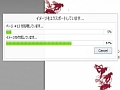
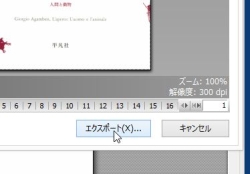
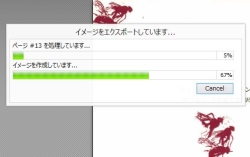
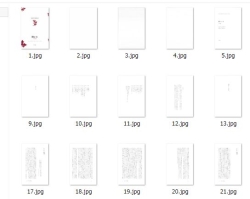
 全世界1,000万以上ダウンロード超え!水分補給サポートアプリ最新作『Plant Nanny 2 - 植物ナニー2』が11/1より日本先行配信開始中
全世界1,000万以上ダウンロード超え!水分補給サポートアプリ最新作『Plant Nanny 2 - 植物ナニー2』が11/1より日本先行配信開始中 たこ焼きの洞窟にかき氷の山!散歩を習慣化する惑星探索ゲーム『Walkr』がアップデート配信&6/28までアイテムセール開始!
たこ焼きの洞窟にかき氷の山!散歩を習慣化する惑星探索ゲーム『Walkr』がアップデート配信&6/28までアイテムセール開始! 【まとめ】仮想通貨ビットコインで国内・海外問わず自由に決済や買い物ができる販売サイトを立ち上げる
【まとめ】仮想通貨ビットコインで国内・海外問わず自由に決済や買い物ができる販売サイトを立ち上げる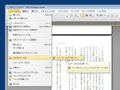 ページ数の多いPDFファイルをまとめてJPEG画像に変換したいんだけど、いい方法ない?
ページ数の多いPDFファイルをまとめてJPEG画像に変換したいんだけど、いい方法ない? PDFの電子書籍から大事なページをJPEGで抜き出すには?
PDFの電子書籍から大事なページをJPEGで抜き出すには?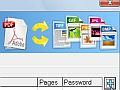 PDFの電子書籍を画像形式に変換する「123PDF to Image」
PDFの電子書籍を画像形式に変換する「123PDF to Image」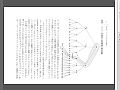 横向きの状態のPDFファイルを90度回転して保存するには?
横向きの状態のPDFファイルを90度回転して保存するには? PDFファイルを編集したい!後から文字入力を追加できるフリーソフトを教えて
PDFファイルを編集したい!後から文字入力を追加できるフリーソフトを教えて PDFファイルを編集したい!後から文字を入力したり囲みを追加できるフリーソフトを教えて
PDFファイルを編集したい!後から文字を入力したり囲みを追加できるフリーソフトを教えて
